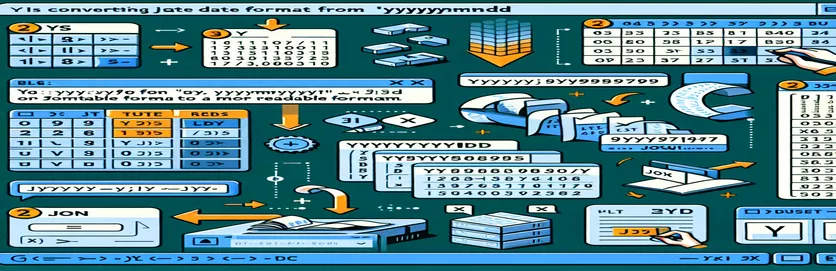Umgang mit JSON-Daten in Excel
Die Arbeit mit JSON-Datensätzen erfordert häufig den Umgang mit Datumsangaben in verschiedenen Formaten. Ein gängiges Format ist JJJJMMTT, wobei Datumsangaben als Zahlen angezeigt werden, z. B. 20190611 für den 11. Juni 2019.
In diesem Artikel untersuchen wir, warum die normale Datumsformatierung in Excel für diese Daten möglicherweise nicht funktioniert, und diskutieren Lösungen, um sie in ein lesbares Format zu konvertieren. Außerdem geben wir bei Bedarf Tipps zum korrekten Einfügen von Bindestrichen.
| Befehl | Beschreibung |
|---|---|
| Set ws = ThisWorkbook.Sheets("Sheet1") | Weist das angegebene Arbeitsblatt der Variablen ws in VBA zu. |
| Set rng = ws.Range("A1:A100") | Definiert einen Zellbereich im angegebenen Arbeitsblatt in VBA. |
| IsNumeric(cell.Value) | Überprüft, ob der Zellenwert in VBA numerisch ist. |
| import pandas as pd | Importiert die Pandas-Bibliothek und weist ihr in Python einen Alias „pd“ zu. |
| df['Date'].apply(convert_date) | Wendet eine Funktion auf jedes Element in der Spalte „Datum“ eines DataFrames in Python an. |
| df.to_excel('formatted_data.xlsx', index=False) | Schreibt einen DataFrame in eine Excel-Datei ohne Zeilenindizes in Python. |
| TEXT(LEFT(A1, 4) & "-" & MID(A1, 5, 2) & "-" & RIGHT(A1, 2), "yyyy-mm-dd") | Verkettet Teile einer Zeichenfolge und formatiert sie als Datum in einer Excel-Formel. |
Konvertieren von JSON-Daten in ein lesbares Format in Excel
Das in den vorherigen Beispielen bereitgestellte VBA-Skript dient dazu, als Zahlen im Format JJJJMMTT gespeicherte Daten in ein besser lesbares Format JJJJ-MM-TT in Excel umzuformatieren. Dies wird erreicht, indem ein bestimmter Zellbereich durchlaufen wird, überprüft wird, ob jede Zelle einen numerischen Wert mit einer Länge von acht Zeichen enthält, und dann die Bindestriche neu angeordnet und an den entsprechenden Positionen eingefügt werden. Der Befehl legt das Arbeitsblatt fest, in dem sich die Daten befinden, und Gibt den Bereich der zu verarbeitenden Zellen an. Der Der Befehl wird verwendet, um zu überprüfen, ob der Zellenwert numerisch ist, um sicherzustellen, dass nur relevante Zellen verarbeitet werden. Durch die Verwendung dieser Befehle formatiert das Skript die Daten effizient nach Bedarf.
Das Python-Skript nutzt die Pandas-Bibliothek, um die Datumskonvertierung durchzuführen. Der Befehl importiert die Pandas-Bibliothek, die für die Datenmanipulation von entscheidender Bedeutung ist. Die Funktion wendet den Brauch an Funktion auf jedes Element in der Spalte „Datum“ anwenden und so das Datumsformat umwandeln. Endlich, df.to_excel('formatted_data.xlsx', index=False) Speichert den neu formatierten DataFrame wieder in einer Excel-Datei, ohne den Index einzuschließen. Dieses Skript bietet eine leistungsstarke Alternative zu VBA für Benutzer, die mit Python vertraut sind. Zusätzlich die Excel-Formel bietet eine schnelle, formelbasierte Lösung zum Konvertieren einzelner Datumsangaben direkt in Excel-Zellen. Jede dieser Methoden befasst sich mit dem Problem der Konvertierung von Daten aus JSON-Datensätzen in ein benutzerfreundliches Format in Excel und bietet vielseitige Lösungen für unterschiedliche Benutzerpräferenzen.
JSON-Daten in Excel umwandeln: Bindestriche programmgesteuert hinzufügen
VBA-Skript für Excel
Sub ConvertDates()Dim ws As WorksheetDim rng As RangeDim cell As RangeSet ws = ThisWorkbook.Sheets("Sheet1") ' Adjust sheet name if necessarySet rng = ws.Range("A1:A100") ' Adjust range if necessaryFor Each cell In rngIf IsNumeric(cell.Value) And Len(cell.Value) = 8 Thencell.Value = Left(cell.Value, 4) & "-" & Mid(cell.Value, 5, 2) & "-" & Right(cell.Value, 2)End IfNext cellEnd Sub
Automatisieren Sie die Datumskonvertierung für Excel mit Python
Python-Skript mit Pandas
import pandas as pddf = pd.read_excel('data.xlsx') # Replace with your file namedef convert_date(date_str):return f"{date_str[:4]}-{date_str[4:6]}-{date_str[6:]}"df['Date'] = df['Date'].apply(convert_date)df.to_excel('formatted_data.xlsx', index=False)
Verwenden von Excel-Formeln zum Neuformatieren von JSON-Daten
Excel-Formeln
=TEXT(LEFT(A1, 4) & "-" & MID(A1, 5, 2) & "-" & RIGHT(A1, 2), "yyyy-mm-dd")
Effektive Methoden zum Konvertieren von JSON-Daten in Excel
Ein weiterer Ansatz zur Konvertierung von JSON-Daten in Excel ist die Verwendung von Power Query, einer Datenverbindungstechnologie, die es Benutzern ermöglicht, Daten aus einer Vielzahl von Quellen zu entdecken, zu verbinden, zu kombinieren und zu verfeinern. Power Query kann besonders nützlich sein, wenn es um große Datenmengen geht oder wenn die Datumskonvertierung Teil eines größeren Datentransformationsprozesses sein muss. Um Power Query für die Datumskonvertierung zu verwenden, können Sie den Datensatz in Excel importieren und dann Power Query zum Transformieren der Datumsspalte verwenden. Wählen Sie zunächst die Daten aus und wählen Sie im Power Query-Editor „Aus Tabelle/Bereich“. Verwenden Sie die Funktion „Spalte hinzufügen“, um eine benutzerdefinierte Spalte zu erstellen und eine Funktion zur korrekten Formatierung der Daten anzuwenden. Diese Methode ist effizient und lässt sich nahtlos in andere Datenverarbeitungsschritte in Power Query integrieren.
Neben Power Query ist die Verwendung der Text-in-Spalten-Funktion von Excel eine weitere effektive Methode. Mit diesem integrierten Tool können Benutzer eine einzelne Textspalte anhand von Trennzeichen in mehrere Spalten aufteilen. Für Datumsangaben im Format JJJJMMTT können Sie Text-in-Spalten verwenden, um den Text in separate Jahres-, Monats- und Tagesspalten aufzuteilen und diese Spalten dann mit Bindestrichen an den entsprechenden Stellen wieder miteinander zu verketten. Diese Methode ist einfach und erfordert keine Programmierkenntnisse. Sowohl Power Query als auch Text-to-Columns bieten zusätzliche Flexibilität und können je nach Vertrautheit und spezifischen Anforderungen des Benutzers wertvolle Alternativen zur Verwendung von VBA- oder Python-Skripten sein.
- Wie verwende ich Power Query zum Konvertieren von JSON-Daten?
- Wählen Sie die Daten aus, gehen Sie zur Registerkarte „Daten“ und wählen Sie „Aus Tabelle/Bereich“, um den Power Query-Editor zu öffnen. Verwenden Sie „Spalte hinzufügen“, um eine benutzerdefinierte Spalte mit dem formatierten Datum zu erstellen.
- Kann ich die Datumskonvertierung mit Power Query automatisieren?
- Ja, sobald Sie die Transformationsschritte in Power Query eingerichtet haben, können Sie die Abfrage aktualisieren, um dieselben Schritte automatisch auf aktualisierte Daten anzuwenden.
- Was ist die Text-in-Spalten-Funktion?
- Text-to-Columns ist eine Excel-Funktion, die eine einzelne Textspalte anhand von Trennzeichen in mehrere Spalten aufteilt, was zum Trennen von Datumskomponenten nützlich ist.
- Wie verwende ich Text-in-Spalten für die Datumsumwandlung?
- Wählen Sie die Spalte mit den Datumswerten aus, gehen Sie zur Registerkarte „Daten“, wählen Sie „Text in Spalten“ und folgen Sie dem Assistenten, um den Text in separate Spalten aufzuteilen.
- Kann ich Excel-Formeln verwenden, um Datumsangaben neu zu formatieren?
- Ja, Sie können eine Kombination von Excel-Funktionen verwenden, z , , Und um Datumsbestandteile zu extrahieren und sie mit Bindestrichen wieder zusammenzusetzen.
- Gibt es Add-Ins zur Datumsumrechnung?
- Es stehen mehrere Excel-Add-Ins zur Verfügung, die Datumskonvertierungsaufgaben vereinfachen und benutzerfreundliche Oberflächen und zusätzliche Funktionen bieten.
- Welche Vorteile bietet die Verwendung von VBA für die Datumskonvertierung?
- VBA ermöglicht die Automatisierung und Anpassung des Datumskonvertierungsprozesses und ermöglicht so die Stapelverarbeitung und Integration mit anderen Excel-Aufgaben.
- Kann ich Python mit Excel für die Datumsumrechnung verwenden?
- Ja, mit Bibliotheken wie Pandas können Sie Excel-Dateien lesen, Datumsformate bearbeiten und die Ergebnisse wieder in Excel speichern.
- Welche Einschränkungen gibt es bei der Verwendung von Excel-Formeln zur Datumsumrechnung?
- Excel-Formeln können bei großen Datensätzen weniger effizient sein und erfordern möglicherweise komplexe verschachtelte Funktionen, um die gewünschten Ergebnisse zu erzielen.
Abschluss des Leitfadens zur JSON-Datumskonvertierung
Die Neuformatierung von Datumsangaben in Excel aus dem Format JJJJMMTT, insbesondere aus JSON-Datensätzen, erfordert spezielle Techniken, die über die normalen Formatierungsoptionen hinausgehen. Durch die Verwendung von Methoden wie VBA und Python-Skripten sowie den in Excel integrierten Tools wie Text-to-Columns und Power Query wird sichergestellt, dass Datumsangaben genau und effizient konvertiert werden. Diese Lösungen bieten Vielseitigkeit und kommen Benutzern mit unterschiedlichen Programmierkenntnissen und unterschiedlichen Datenverarbeitungsanforderungen entgegen.